解决CAD打开无响应的方法
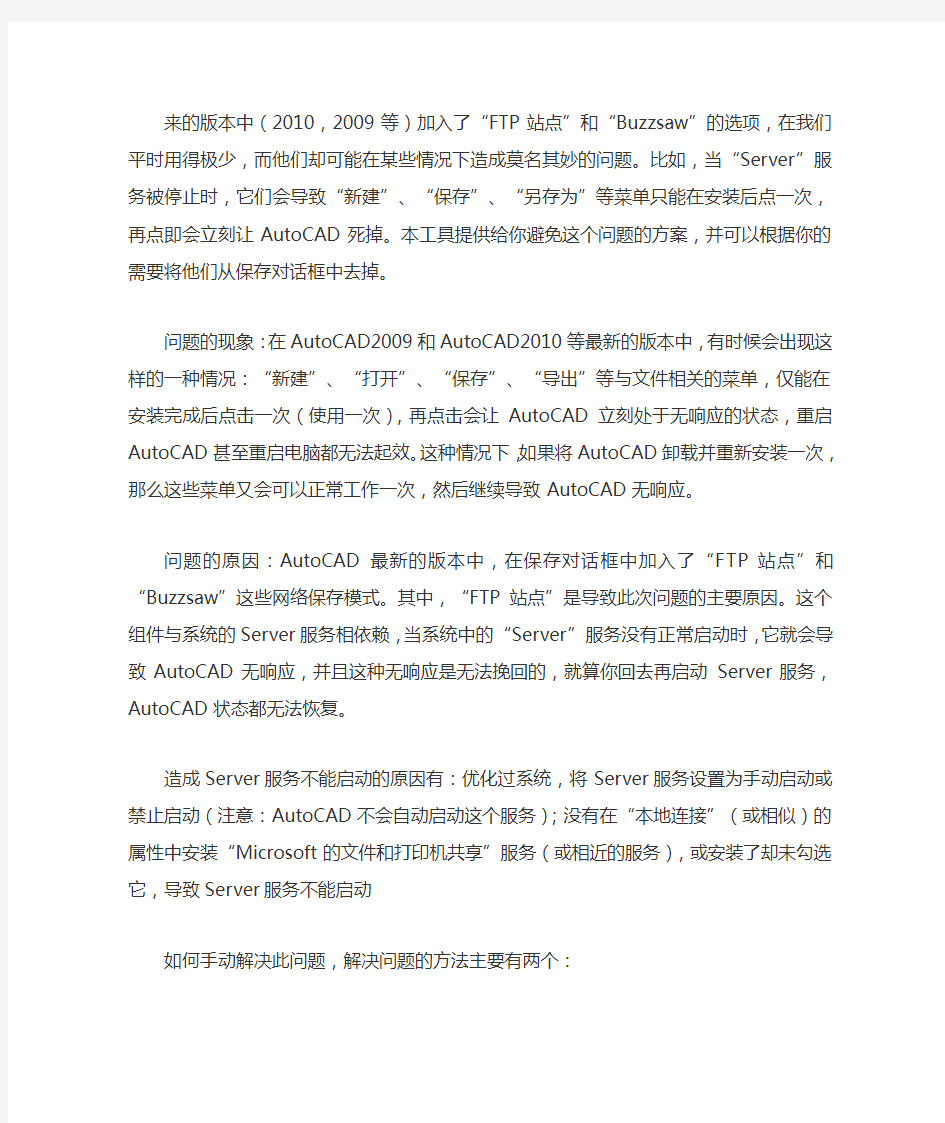
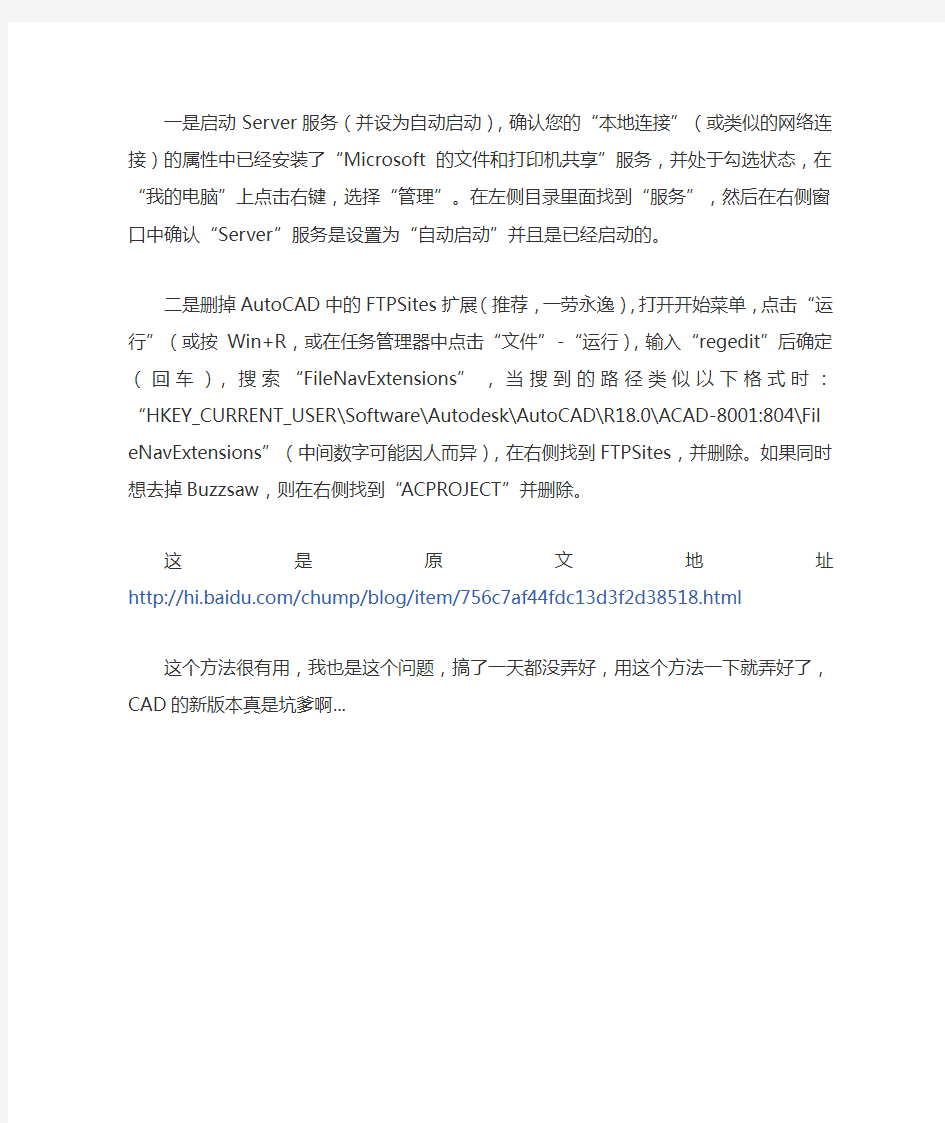
来的版本中(2010,2009等)加入了“FTP站点”和“Buzzsaw”的选项,在我们平时用得极少,而他们却可能在某些情况下造成莫名其妙的问题。比如,当“Server”服务被停止时,它们会导致“新建”、“保存”、“另存为”等菜单只能在安装后点一次,再点即会立刻让AutoCAD 死掉。本工具提供给你避免这个问题的方案,并可以根据你的需要将他们从保存对话框中去掉。
问题的现象:在AutoCAD2009和AutoCAD2010等最新的版本中,有时候会出现这样的一种情况:“新建”、“打开”、“保存”、“导出”等与文件相关的菜单,仅能在安装完成后点击一次(使用一次),再点击会让AutoCAD立刻处于无响应的状态,重启AutoCAD甚至重启电脑都无法起效。这种情况下,如果将AutoCAD卸载并重新安装一次,那么这些菜单又会可以正常工作一次,然后继续导致AutoCAD无响应。
问题的原因:AutoCAD最新的版本中,在保存对话框中加入了“FTP站点”和“Buzzsaw”这些网络保存模式。其中,“FTP站点”是导致此次问题的主要原因。这个组件与系统的Server 服务相依赖,当系统中的“Server”服务没有正常启动时,它就会导致AutoCAD无响应,并且这种无响应是无法挽回的,就算你回去再启动Server服务,AutoCAD状态都无法恢复。造成Server服务不能启动的原因有:优化过系统,将Server服务设置为手动启动或禁止启动(注意:AutoCAD不会自动启动这个服务);没有在“本地连接”(或相似)的属性中安装“Microsoft的文件和打印机共享”服务(或相近的服务),或安装了却未勾选它,导致Server 服务不能启动
如何手动解决此问题,解决问题的方法主要有两个:
一是启动Server服务(并设为自动启动),确认您的“本地连接”(或类似的网络连接)的属性中已经安装了“Microsoft的文件和打印机共享”服务,并处于勾选状态,在“我的电脑”上点击右键,选择“管理”。在左侧目录里面找到“服务”,然后在右侧窗口中确认“Server”服务是设置为“自动启动”并且是已经启动的。
二是删掉AutoCAD中的FTPSites扩展(推荐,一劳永逸),打开开始菜单,点击“运行”(或按Win+R,或在任务管理器中点击“文件”-“运行),输入“regedit”后确定(回车),搜索“FileNavExtensions”,当搜到的路径类似以下格式时:“HKEY_CURRENT_USER\Software\Autodesk\AutoCAD\R18.0\ACAD-8001:804\FileNav Extensions”(中间数字可能因人而异),在右侧找到FTPSites,并删除。如果同时想去掉Buzzsaw,则在右侧找到“ACPROJECT”并删除。
这是原文地址https://www.360docs.net/doc/7617249141.html,/chump/blog/item/756c7af44fdc13d3f2d38518.html
这个方法很有用,我也是这个问题,搞了一天都没弄好,用这个方法一下就弄好了,CAD 的新版本真是坑爹啊...
